PNG konvertálása JPEG formátumba

A PNG képformátum nem olyan népszerű és nem olyan széles körben támogatott, mint a JPEG formátum, ezért előfordulhat, hogy a PNG-képeket JPEG-formátumba kell konvertálnia, mielőtt feltölti azokat a PNG-formátumot nem támogató szolgáltatásokba. A Windows 8.1 rendszerben a Windows Photo Gallery és a Microsoft Paint is képes konvertálni a két formátum között. Más programok, mint például az Adobe Photoshop, az Adobe Fireworks és a Corel PaintShop Pro, képesek PNG-ket JPEG-ké konvertálni; ezek a programok azonban meglehetősen drágák.
Microsoft Paint
1. lépés

Nyomja meg a Windows-X gombot a Kiemelt felhasználó menü megjelenítéséhez, majd kattintson a Fájlböngésző lehetőségre a segédprogram elindításához. Válassza ki a PNG-fájlt tartalmazó mappát, kattintson a jobb gombbal a fájlra, majd válassza a Megnyitás ezzel lehetőséget és kattintson a Festés lehetőségre a kép megnyitásához a Microsoft Paintben.
2. lépés

Kattintson a Fájl lehetőségre , vigye az egérmutatót a Mentés másként fölé és kattintson a JPEG kép lehetőségre a Mentés másként párbeszédpanel megjelenítéséhez.
3. lépés

Válassza ki a célmappát a bal oldali ablaktáblában, és írja be a JPEG kép nevét a Fájlnév mezőbe. mezőben, majd kattintson a Mentés gombra gombot a PNG JPEG formátumba konvertálásához.
Windows Fényképtár
1. lépés

Indítsa el a Windows Photo Gallery alkalmazást, kattintson a Fájl lehetőségre és válassza a Mappa belefoglalása lehetőséget menüből a Képtár helyei párbeszédpanel megjelenítéséhez. Adott mappákban lévő képek megtekintéséhez hozzá kell adni a mappákat a Photo Gallery könyvtárhoz.
2. lépés

Kattintson a Hozzáadás lehetőségre és válassza ki a PNG-képet tartalmazó mappát. Kattintson az OK gombra a mappa hozzáadásához a Fényképtár könyvtárához. A mappában lévő összes kép automatikusan betöltődik, és megjelenik a jobb oldali ablaktáblában.
3. lépés
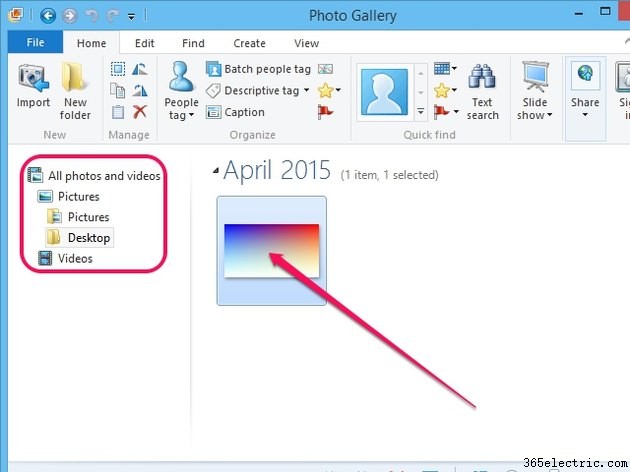
Válassza ki a PNG-képet tartalmazó mappát, majd kattintson duplán a képre a jobb oldali ablaktáblában, hogy szerkesztési módba váltson.
4. lépés

Kattintson a Másolás készítése gombra gombot a Szerkesztés panel Kezelés csoportjában a Másolás készítése párbeszédpanel megjelenítéséhez.
5. lépés

Válassza a JPG lehetőséget a Mentés másként menüből legördülő menüben a kép JPEG formátumban történő mentéséhez. Írjon be egy nevet a képnek a Fájlnév mezőbe mezőben válassza ki a célmappát, és kattintson a Mentés gombra JPEG kép létrehozásához az eredeti PNG-ből.
Tipp
Az Adobe Photoshop, az Adobe Fireworks és a Corel PaintShop Pro programban nyomja meg a "Ctrl-O" billentyűt a Megnyitás párbeszédpanel megjelenítéséhez, és válassza ki a PNG-képet a megnyitáshoz. Kattintson a "Fájl" gombra, és válassza a "Mentés másként" lehetőséget a menüből. Válassza ki a "JPEG" vagy a "JPG" lehetőséget a "Mentés másként" legördülő listából, majd kattintson a "Mentés" vagy az "OK" gombra a JPEG létrehozásához a három program bármelyikében.
A kép más formátumban való mentése nem változtatja meg az eredeti PNG-t. Az új képet ugyanabba a mappába mentheti a PNG-fájl felülírása nélkül – az új képnek JPEG kiterjesztése van.
A PNG formátumú nagy felbontású képek lényegesen nagyobbak lehetnek, mint a JPEG képek. Használjon JPEG képeket, ha e-mailben szeretné elküldeni vagy feltölteni az internetre.
